一.安装JDK
1.搜索JDK网站:https://www.oracle.com/technetwork/java/javase/downloads/index.html
2.根据电脑配置选择合适的JDK版本进行安装。
3.一路Next安装JDK在所选择的路径当中。
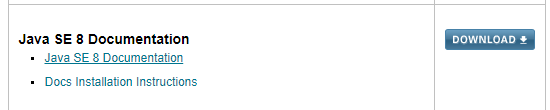
二.路径配置
1.右键单击此电脑,点击属性,进入高级系统设置 。

2.点击环境变量。
.

3.新建系统变量,变量名为JAVA_HOME(注意,下划线为英文下划线)。值为JDK的安装路径。

4.添加新的Path路径,双击Path进入Path路径。

5.在Path路径中新建如图所示两个新路径,即添加JAVA的JRE和JAVA的编译器,由编译器将源码编译为.class文件,然后通过JRE中的JVM与操作系统交互。

6.添加好后,点击确定,应用即可。
三.安装是否成功的检验
方法一:在箭头所示出输入java -version
如果出现下面三行,则证明安装成功
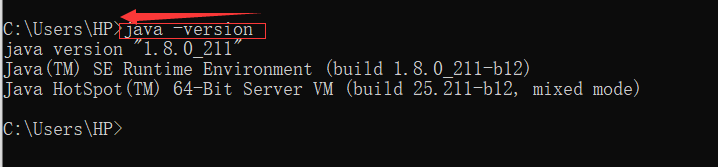
方法二: 打开记事本,在记事本中粘贴一段Java的helloworld代码,记事本的命名必须与类(class)后边的名称一模一样
public class helloworld{
public static void main(String[] arge) {
System.out.println("hello world");
}
}
将后缀名改为.java,然后保存。
![]() 在此输入cd Desktop,进入所创建的.java文件中。
在此输入cd Desktop,进入所创建的.java文件中。
然后输入javac helloworld.java
接着输入java helloworld
打印出hello world,即说明JDK安装成功。
四.安装时注意事项
1.在系统变量中添加的变量名与在Path中添加的变量名前部分一定要一样(包括大小写,字符)。
2.如果以前在Path中添加过路径,一定要将以前的JAVA版本卸载干净,将原来的路径删除,再次添加新的路径,否则会造成路径竞争,导致报错。
3.注意Path路径中的%。






















 1395
1395











 被折叠的 条评论
为什么被折叠?
被折叠的 条评论
为什么被折叠?








